サンクスギビングは、アメリカとカナダで最も特別な期間の一つです。家族や友人と集まり、感謝の気持ちを表現し、お祝いの食事を楽しみます。クリスマスにあるような特別な曲はありませんが、音楽はお祝いの雰囲気を作るのに役立ちます。
サンクスギビングのお祝い中にリフレクティブな曲を探しているかもしれません。ピアノのサンクスギビングの曲は役立つかもしれません。このガイドでは、史上最高の15曲のピアノサンクスギビング曲のセレクションと、素晴らしいサンクスギビングのテンプレートの作り方を紹介します。読み続けてください。
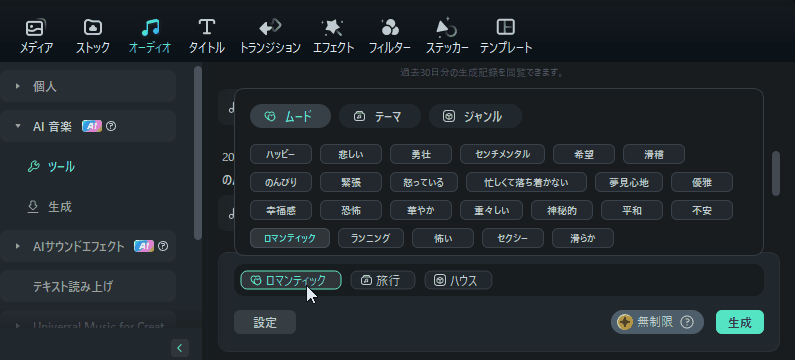
商用利用可!AI音楽生成機能で著作権フリーの音楽を生成してみよう|Filmora
目次
パート1. クラシックな感謝祭のピアノ曲15選
感謝と家族のテーマに焦点を当てた、休日の精神を象徴する最高の15曲を紹介します。チェックして、自分の希望に合う曲を選んでください。
- We Gather Together - piano instrumental hymn with lyrics
アマチュアのピアニストであるか、あなたの感謝祭の音楽に参加したい子供たちがいる場合、この曲を試してみてください。この賛美歌のメロディは非常にシンプルで、簡単にピアノで演奏することができます。
- Rita Ora - Grateful (Beyond The Lights Soundtrack)
励ましの歌詞があるモダンな曲をお探しですか?それなら、Rita Ora - Grateful (Beyond The Lights Soundtrack)が考慮できる曲の1つです。この曲の文脈は感謝の気持ちを表現しており、感謝祭のテーマに合っています。
- Josh Groban - You Raise Me Up (Official Music Video)
この素敵な曲のピアノカバーは、愛とサポートの重要性を思い起こさせるため、感謝祭の祝いで会席を華やかにします。
- Good Riddance (Time of Your Life)
あなたの感謝祭の集まりで自己表現しながら、良い思い出を振り返りたいかもしれません。Good Riddanceのピアノバージョンは役立つでしょう。
- Miley Cyrus - The Climb
人生の旅に感謝するために、感謝祭のお祝いに参加する皆に思いを起こさせるインスピレーションを与える曲です。ピアノバージョンも悪くありません。
- Over the River and Through the Wood
この活気あるメロディは、祝日のワクワク感を捉えており、参加者全員に楽しさをもたらします。そのリズムと喜ばしい音色は、ピアノなどの楽器での演奏に最適です。
- ジョニーキャッシュ- "Thanksgiving Prayer"
感謝祭の祈りは季節の温かさと感謝の気持ちを表現した美しい歌です。その雰囲気と考え深い歌詞は、感謝祭のピアノ曲に適した要素です。
- Home (Phillip Phillips song)
感謝祭の集まりのために、元気で穏やかな背景ピアノ曲を作りたいですか?ホームは、ソロピアノに深く結びつく忘れられないメロディを持っています。
- Count Your Blessings (Instead of Sheep) ~ Bing Crosby ~
「ホワイト・クリスマス」のミュージカルから取られた「祈ることよりも羊を数えろ」は、私たちが持っているものに感謝することの本質を思い出させるように構成されています。穏やかで反省的なメロディを持つため、感謝祭の奉仕で演奏するのに最適なピアノ曲の一つです。
- The Four Seasons (Vivaldi)
感謝祭に演奏できるもう一つのクラシックな器楽曲があります。この曲は、集まりで季節の変わり目の感じを喚起し、ゲストが年の初めからどれだけ進歩したかを思い出させます。
- Clair de Lune
感謝祭の集まりでリラックスした雰囲気を作り出すためのピアノの器楽曲を探しているなら、月の光を選ぶべきです。
- November Rain
美しいメロディと心温まる歌詞のおかげで、11月の雨は感謝祭のパーティで演奏するクラシックな曲です。
- For the Beauty of the Earth
自然や世界の不思議に感謝するために使えるクラシックな賛美歌があります。11月の雨と同様に、美しいメロディと心温まる歌詞を持つこの器楽曲は、感謝祭の集まりに最適な選択肢の一つです。
- Piano Concerto No. 21
Piano Concerto No. 21のような豪華なピアノの楽曲を使用することは、感謝祭の集まりにエレガンスをもたらす最も簡単な方法の1つです。この曲の心地よいメロディは季節にぴったりです。
- Autumn Leaves
Autumn Leavesでは、感謝祭のお祝いで秋のシーズンの感覚を捉えることができます。Joseph Kosmaの美しいピアノの楽曲は、集まりで演奏するのが最も簡単な曲の1つです。
パート2.見事な感謝祭のビデオやスライドショーを作成する方法🦃
ピアノの感謝祭の歌と魅力的なビデオやスライドショーを組み合わせましょう。Filmora Video Editorは、強力な機能やカスタマイズ可能なテンプレートで、感謝の精神を効果的に捉えます。ゼロから始めなくても、見事なコンテンツを作成できます。使いやすいインターフェースで誰でも利用でき、Windows、Mac、モバイルデバイスでシームレスに動作します。
主な特徴
- AI音楽: この機能を使うと、感謝祭のビデオやスライドショーに背景音楽をインポートできます。このソフトウェアは、季節に合った温かいメロディと曲をサポートします。
- ボイスクローン: これは、初心者や中級者向けに設計されたもので、感謝祭のビデオで声を手早く調整する方法を探しているユーザーに対応しています。
- AI翻訳: 異なる言語を話すゲストがいる場合は、この機能を使用してください。ソフトウェアは、感謝祭のビデオをポルトガル語、マラーティー語、テルグ語、英語、イタリア語などに意味を変えずに翻訳することができます。
- 基本的な編集ツール:Filmoraには、ノイズリダクション、トリマー、マージャー、トリミング、その他の豊富なビデオ編集機能が付属しており、優れたビデオの作成に役立ちます。
- 自動キャプション: ビデオに字幕を追加したい場合は、このソフトウェアが役立ちます。さまざまな言語の字幕をインポートし、ゲストが理解できるようにすることができます。
- 感謝の気持ちに共鳴するサウンドトラックを作りましょう。
- ビデオに華やかなスコアを追加して、完璧なホリデームードを演出します。
- Filmoraの直感的な編集ツールで感謝祭の温かさを捉えます。
- ホリデーの本質を体現した思い出に残るビデオを作成します。

Filmoraを使用して素晴らしいピアノサンクスギビングビデオを作成する手順
Filmora Video Editorの公式ウェブサイトを訪れ、Windows PCやMacに最新バージョンのソフトウェアをダウンロードするための適切なボタンをクリックします。それを完了したら、これらの手順を適用して、ピアノ曲用の見事な感謝祭のテンプレートを作成します:
ステップ1: ホーム画面の適切なアイコンをクリックしてソフトウェアを起動します。メインインターフェースで、新規プロジェクト ボタンを見つけてクリックします。
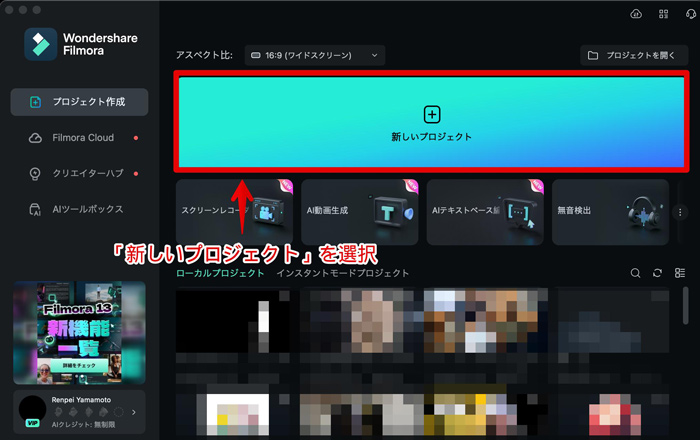
ステップ2:以下の画面に移動します。そこで、上部メニューバーからテンプレートを選択してください。
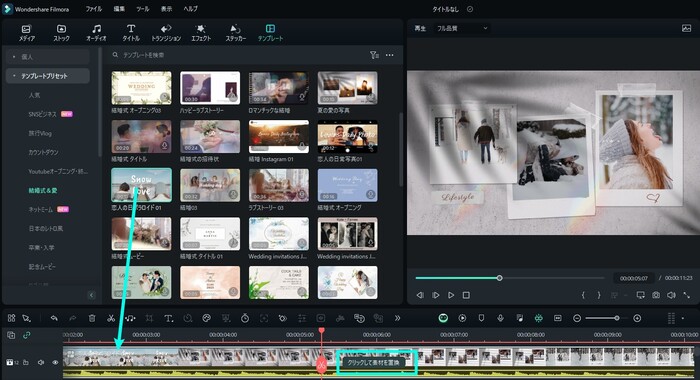
感謝祭のテンプレートを見つけるには、検索フィールドにキーワードやタイトルを入力してください。
テンプレートをクリックするだけでダウンロードできます。
ステップ3:ダウンロードが完了すると、Filmoraはプロジェクトに合った解像度やフレームレートを選択する画面を表示します。
選択を確認したら、画像のようにテンプレートをビデオタイムラインにドラッグアンドドロップしてください。
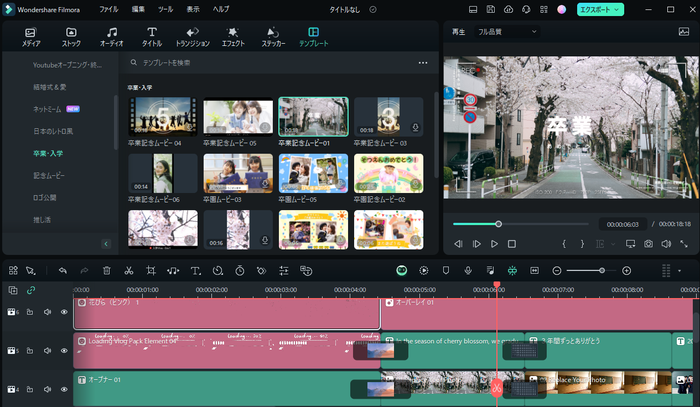
ステップ4: テンプレートをタイムラインに配置したら、すべての部分を編集してください。上部メニューバーのカスタマイズオプションから選択できます。まずはタイトルオプションから始めましょう。
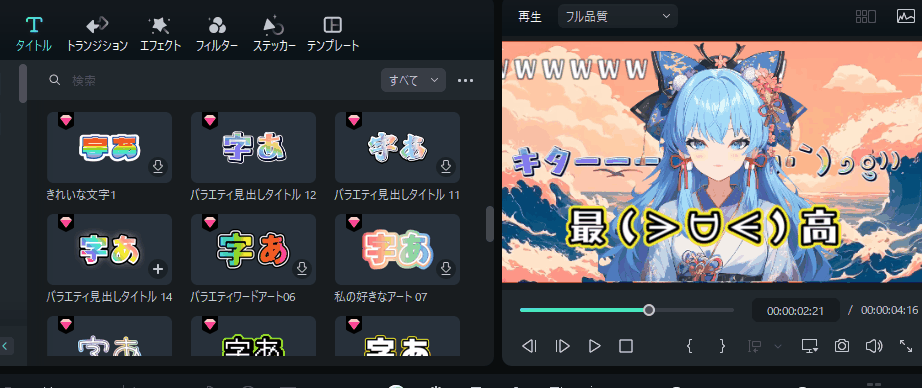
さまざまなタイトルテンプレートから感謝祭のプロジェクト用のタイトルを選んでください。Filmoraはタイトルのプレビューをサポートしているので、魅力的なものを見つけたらクリックしてプレビューが画面に表示されます。
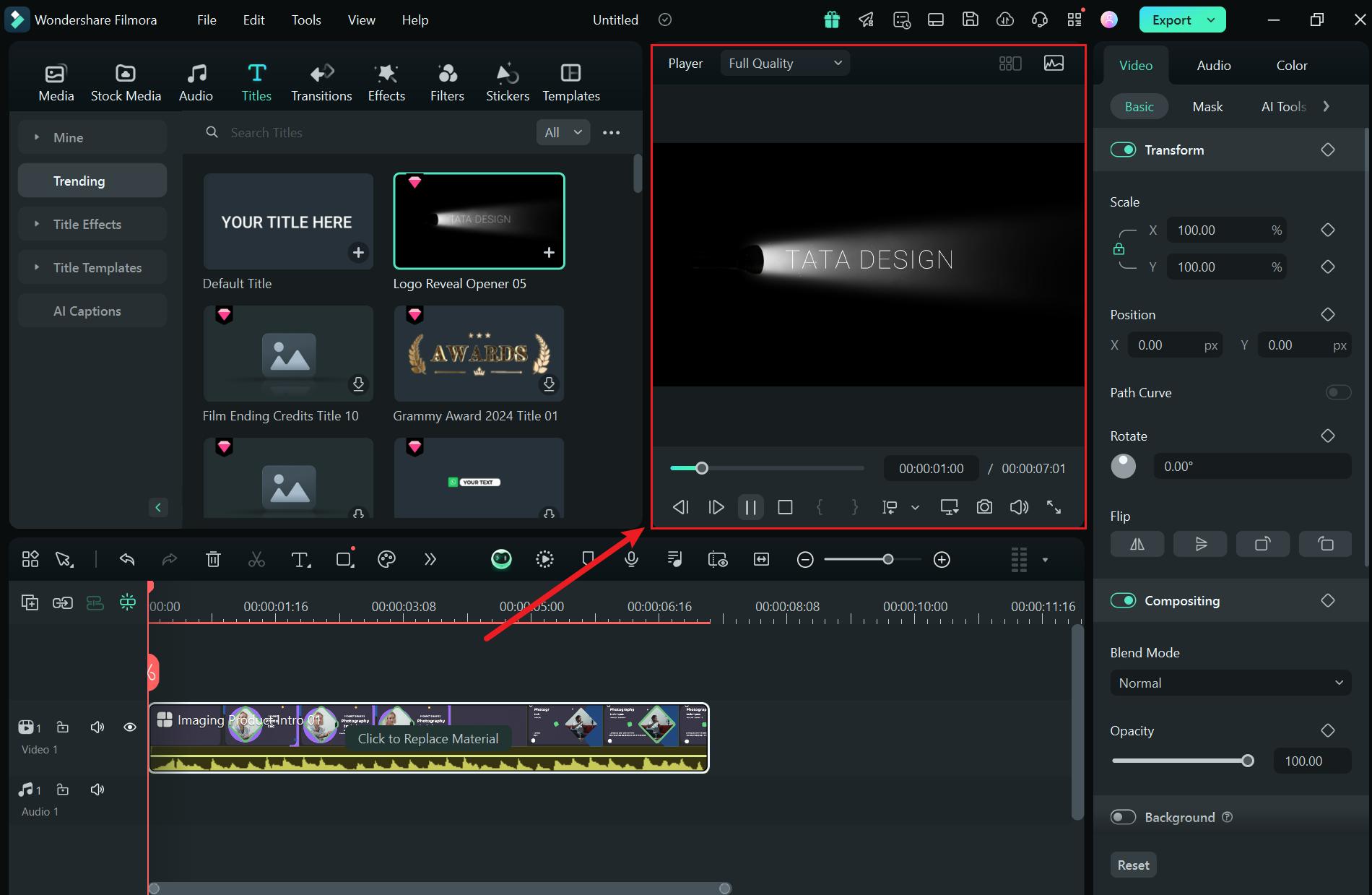
ステップ5:タイムラインにタイトルを移動してカスタマイズし、次の画面が表示されるはずです。
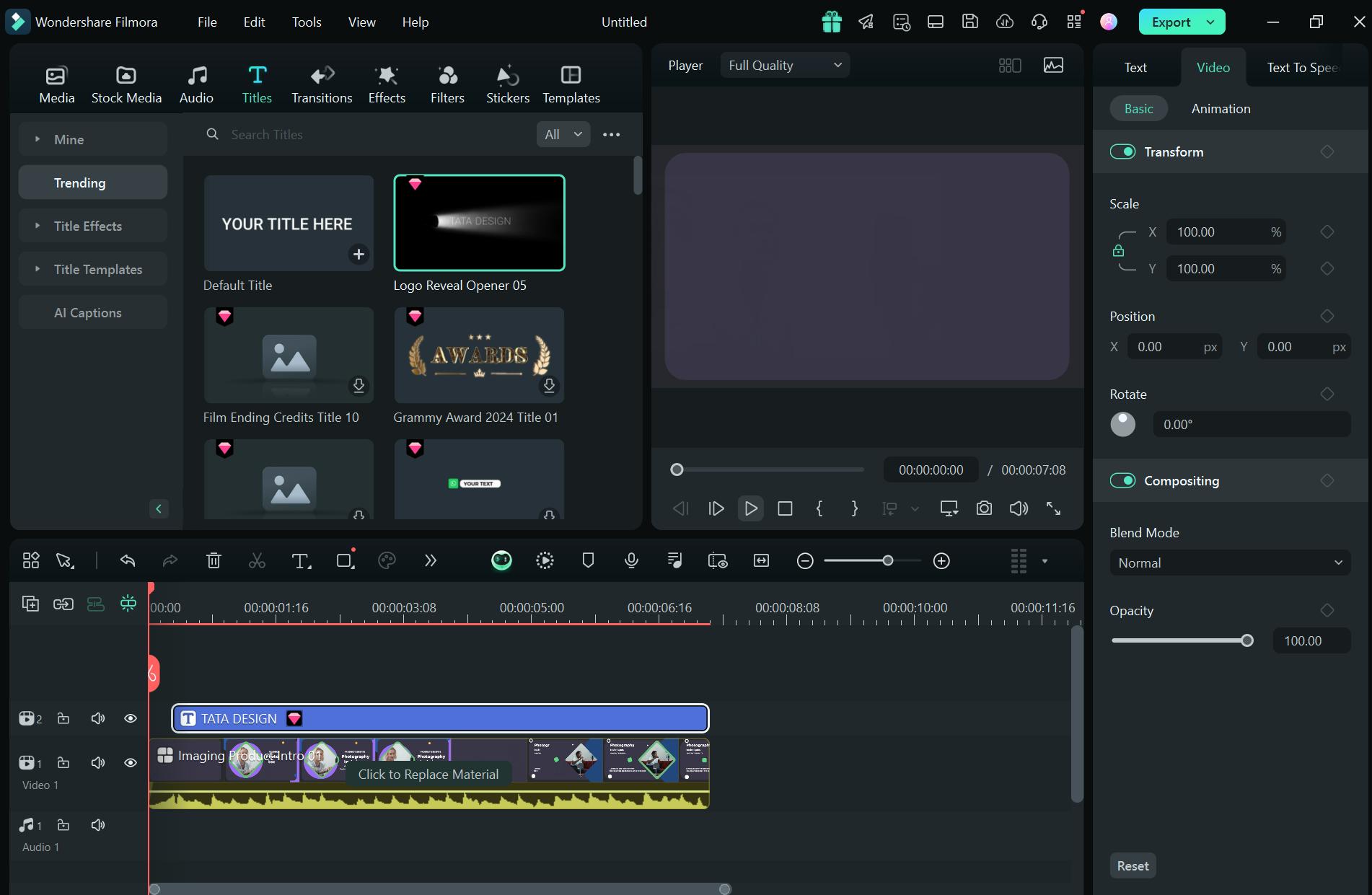
感謝祭のビデオのタイトルを変更するには、画面右上のテキストパネルをクリックしてください。

タイトルの文字が含まれるスペースをクリックし、ビデオで使用する見出し/タイトルを入力してください。
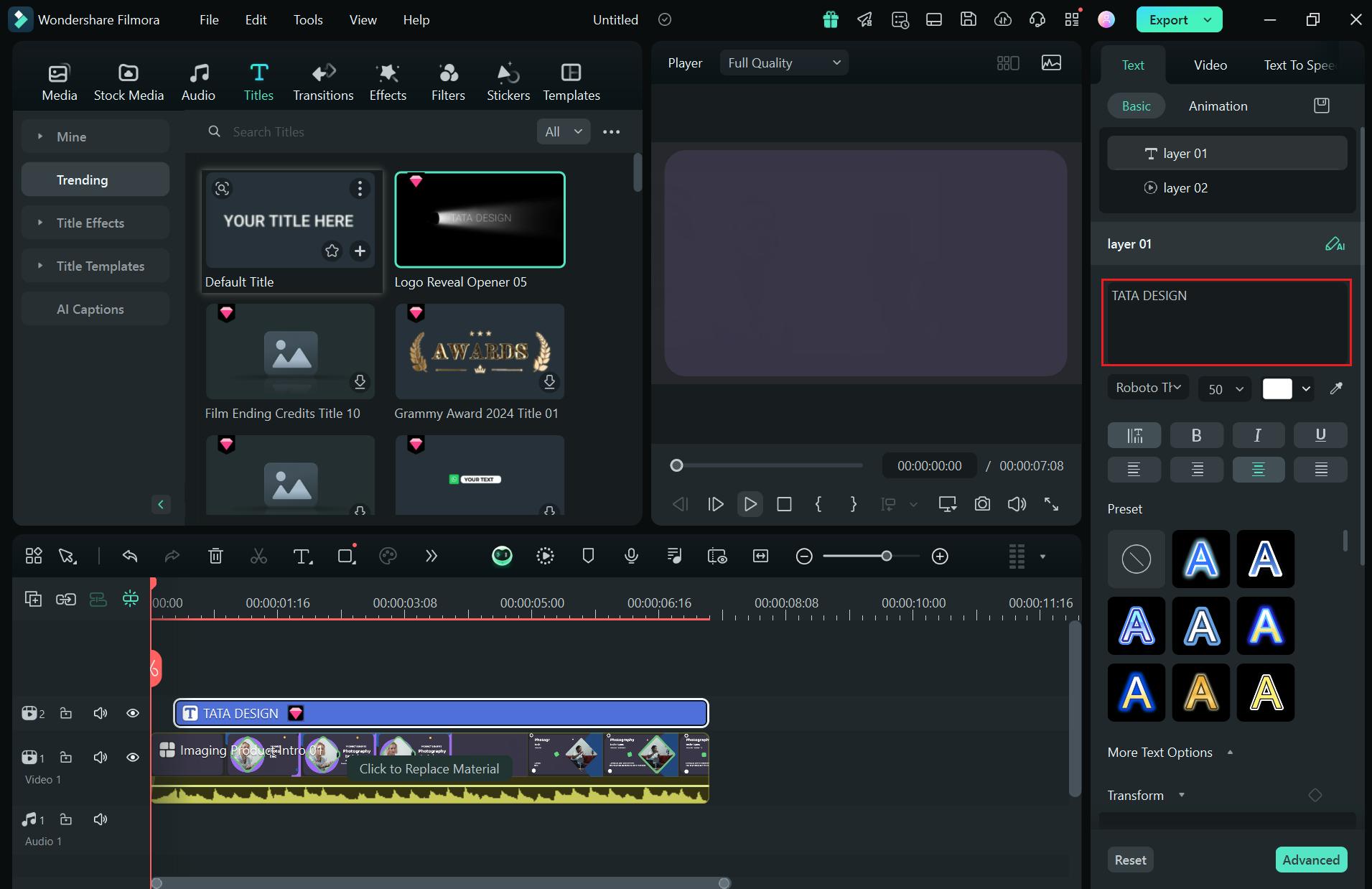
フォントスタイル、サイズ、色、イタリック、太字、または下線付きのテキストを調整するには、対応するアイコンをクリックしてください。
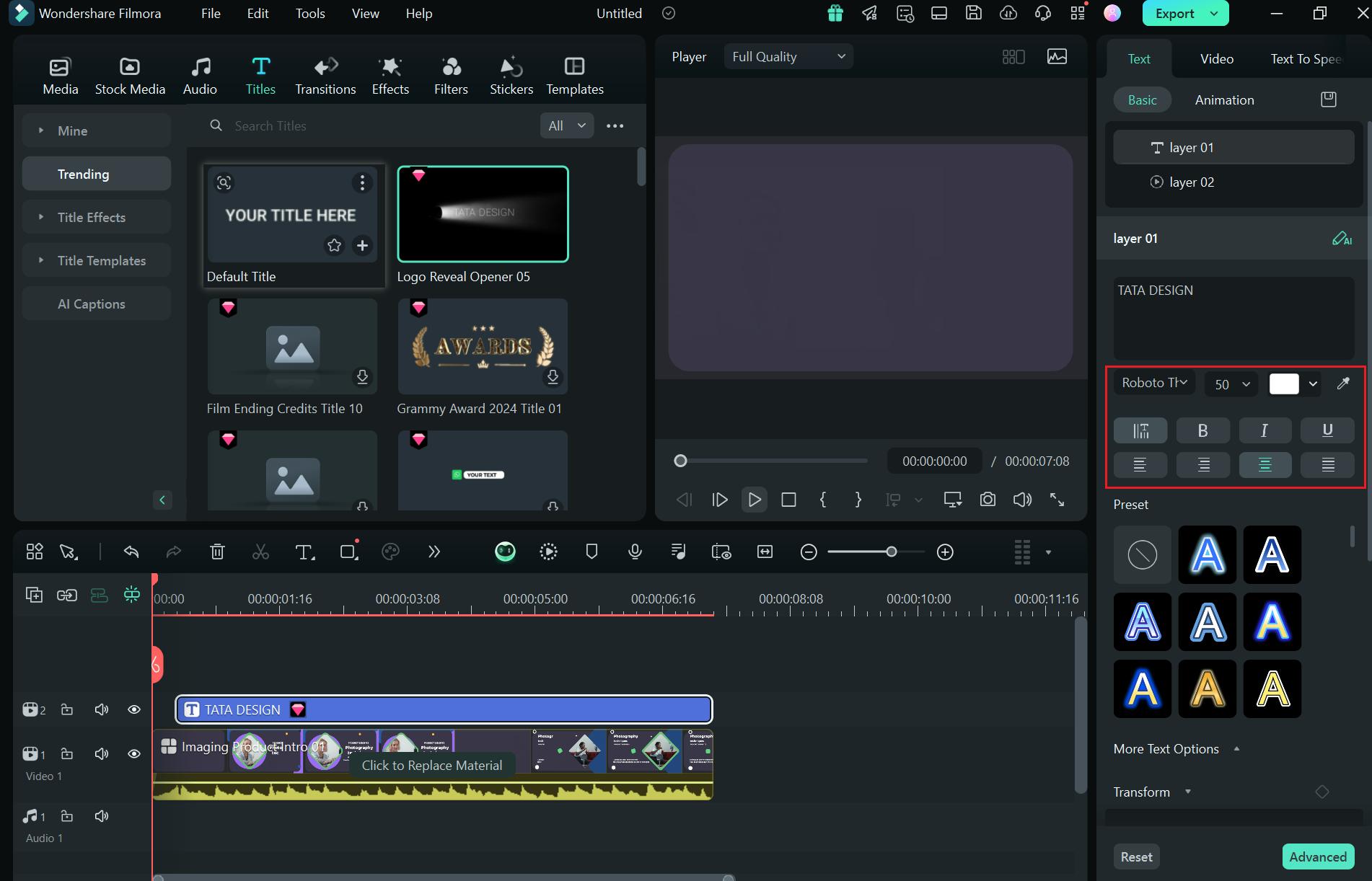
ステップ6:ビデオのタイトルを入力したら、エフェクトパネルに進んで、作成中の感謝祭のビデオに素敵な音声、映像、およびボディエフェクトを追加することができます。

パート3. ピアノの感謝祭の曲をビデオに取り入れる方法
感謝祭のビデオまたはスライドショーの品質を向上させるために、バックグラウンド音声を追加してオーディオを強化したいですか? Filmoraが非常に役立つかもしれません。このソフトウェアは、スマートBGMジェネレーターは、エンドユーザーが最適な背景音をインポートするのに役立つ機能です。感謝祭クリップを含むビデオに適した背景音を分析し、提案します。直感的なこの機能により、感謝祭のビデオ制作プロセスが迅速かつストレスフリーになります。
このソフトウェアの使用は簡単です。Filmoraを使用して感謝祭のピアノビデオやスライドショーに背景音楽をアップロードまたはインポートするための手順ガイドを以下に示します。
ステップ1:コンピュータにインストールしたFilmoraソフトウェアを実行し、クリックします。新規プロジェクト.
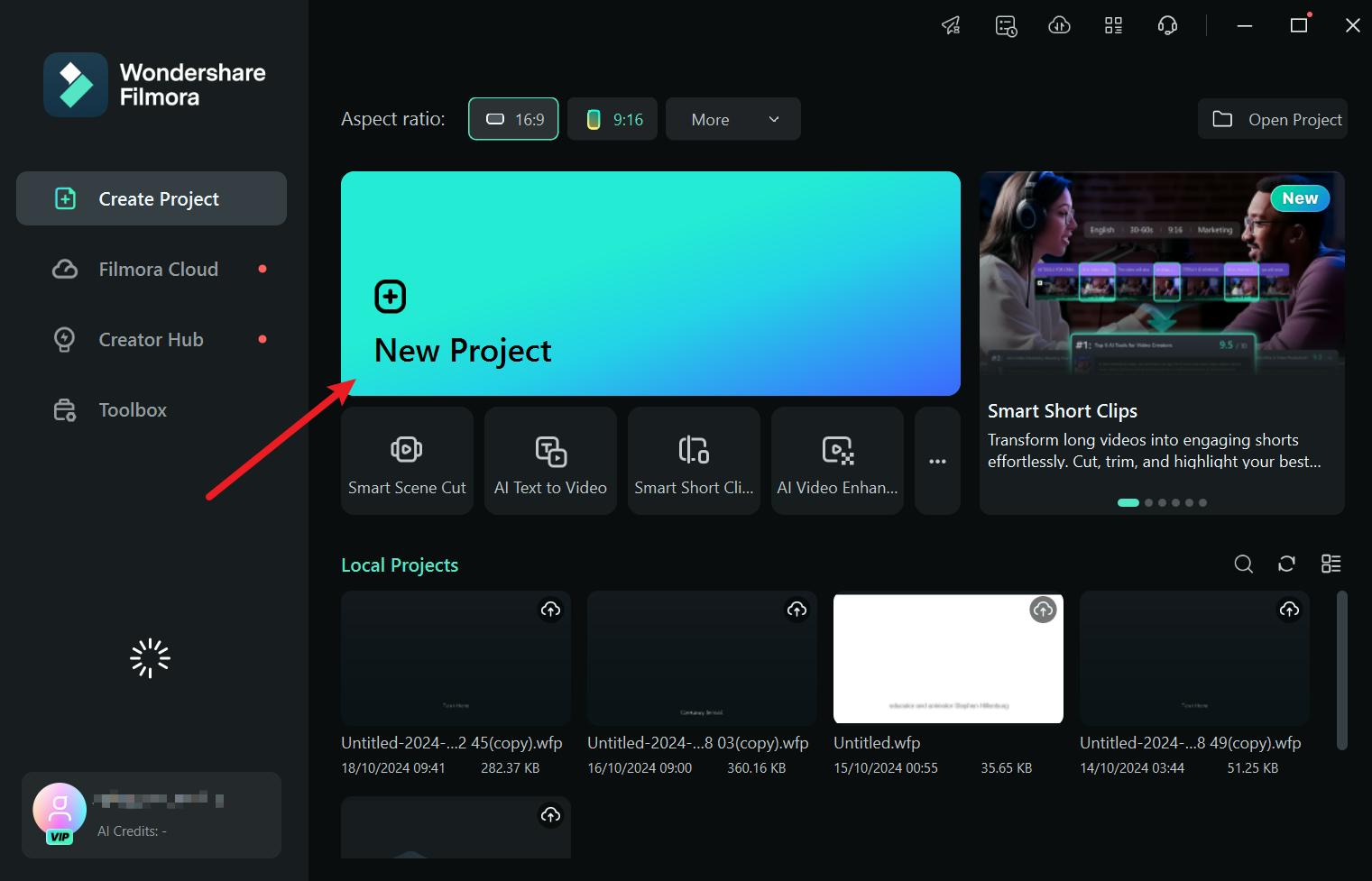
クリック インポート これにより、作業する感謝祭のビデオやスライドショーをアップロードするためのローカルファイルに移動します。オーディオを選択し、クリックします。 開くを続けるために。
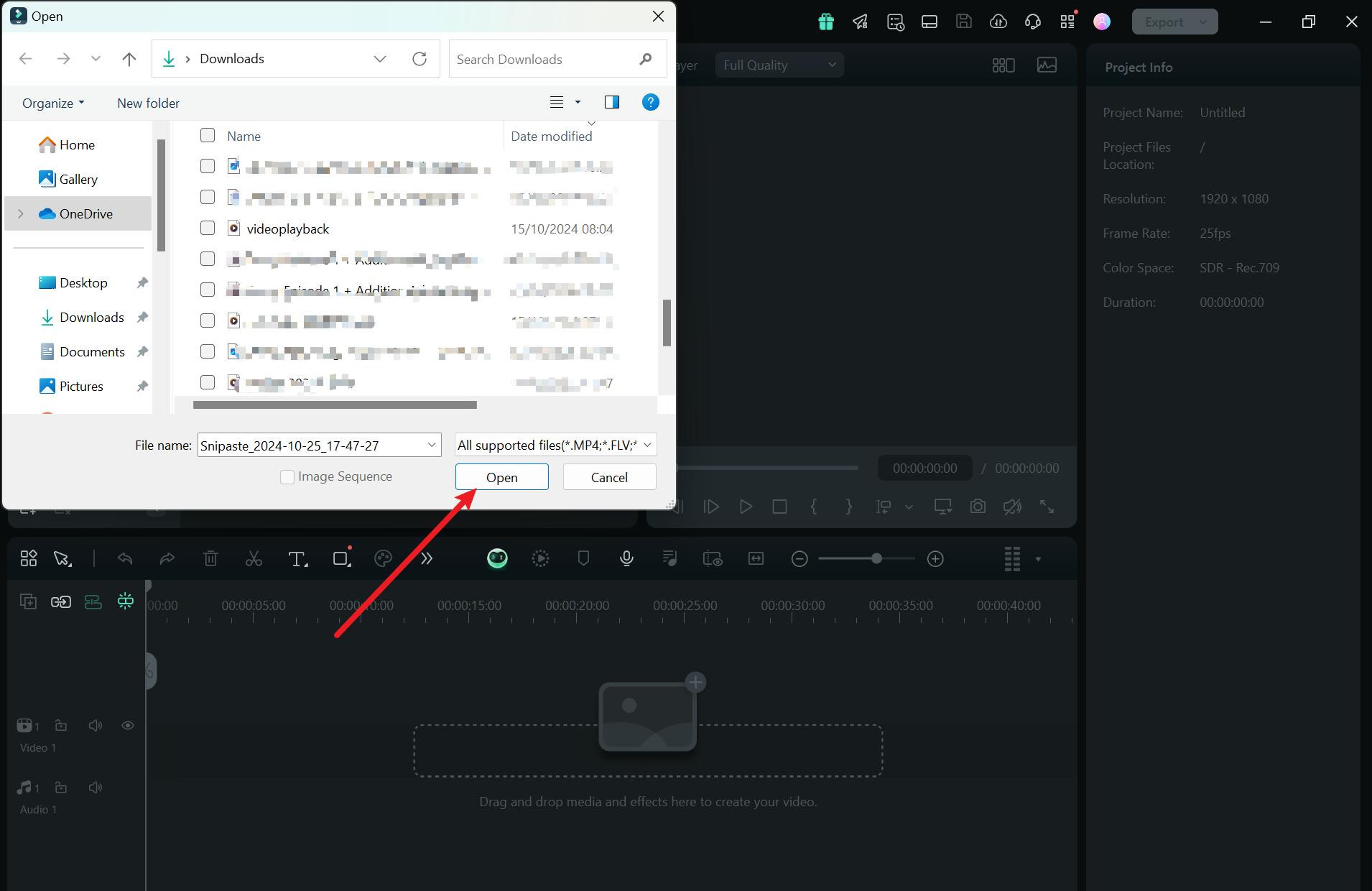
ステップ2:今Filmoraにビデオがあるので、オーディオタイムラインにドラッグアンドドロップします。理解を深めるために、以下にイラストを示します。
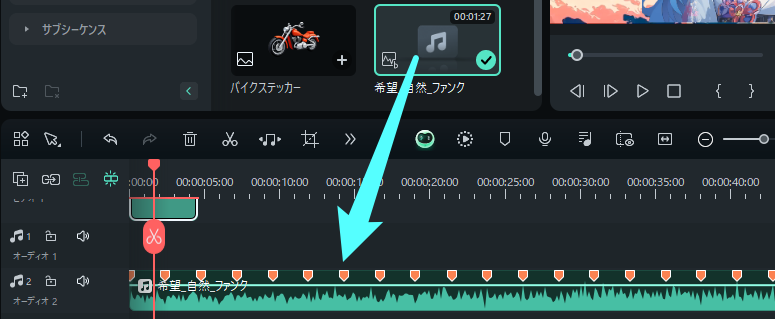
ステップ3:トップメニューバーに進み、オーディオ アイコンをクリックしてください。左側のサイドバーでAI音楽 を選択してください。
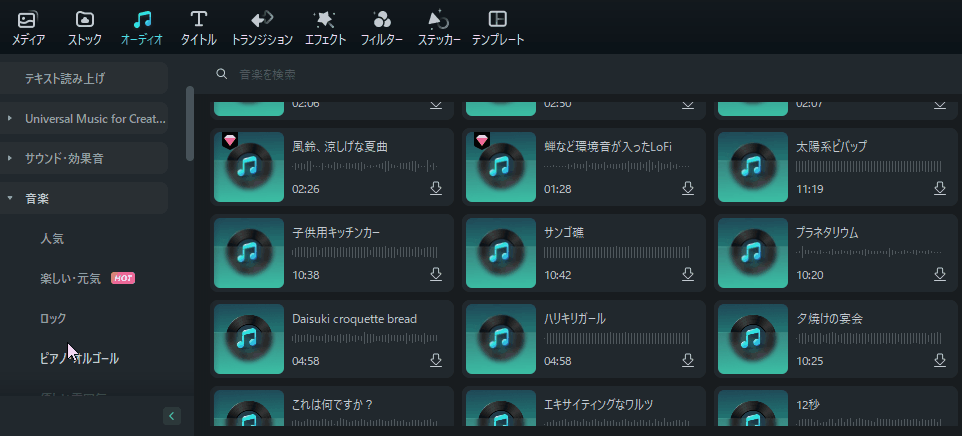
ステップ4:即座に、Filmoraは次の画面に案内します。ここで、使用するビデオのムード、テーマ、およびジャンルを選択します。設定が完了したら、無料トライアルや生成を始めましょう。
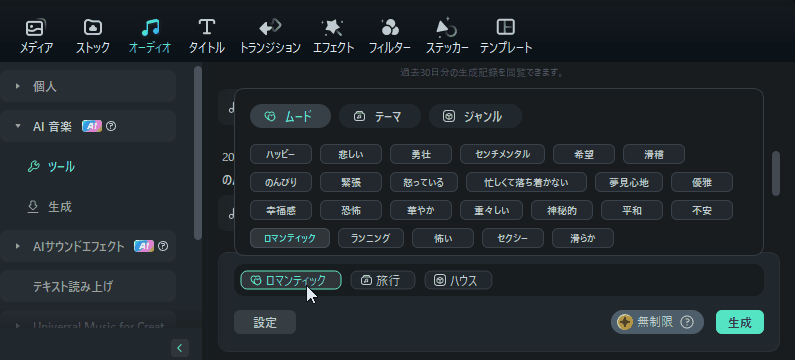
ステップ5:ダウンロードアイコンをクリックしてください。
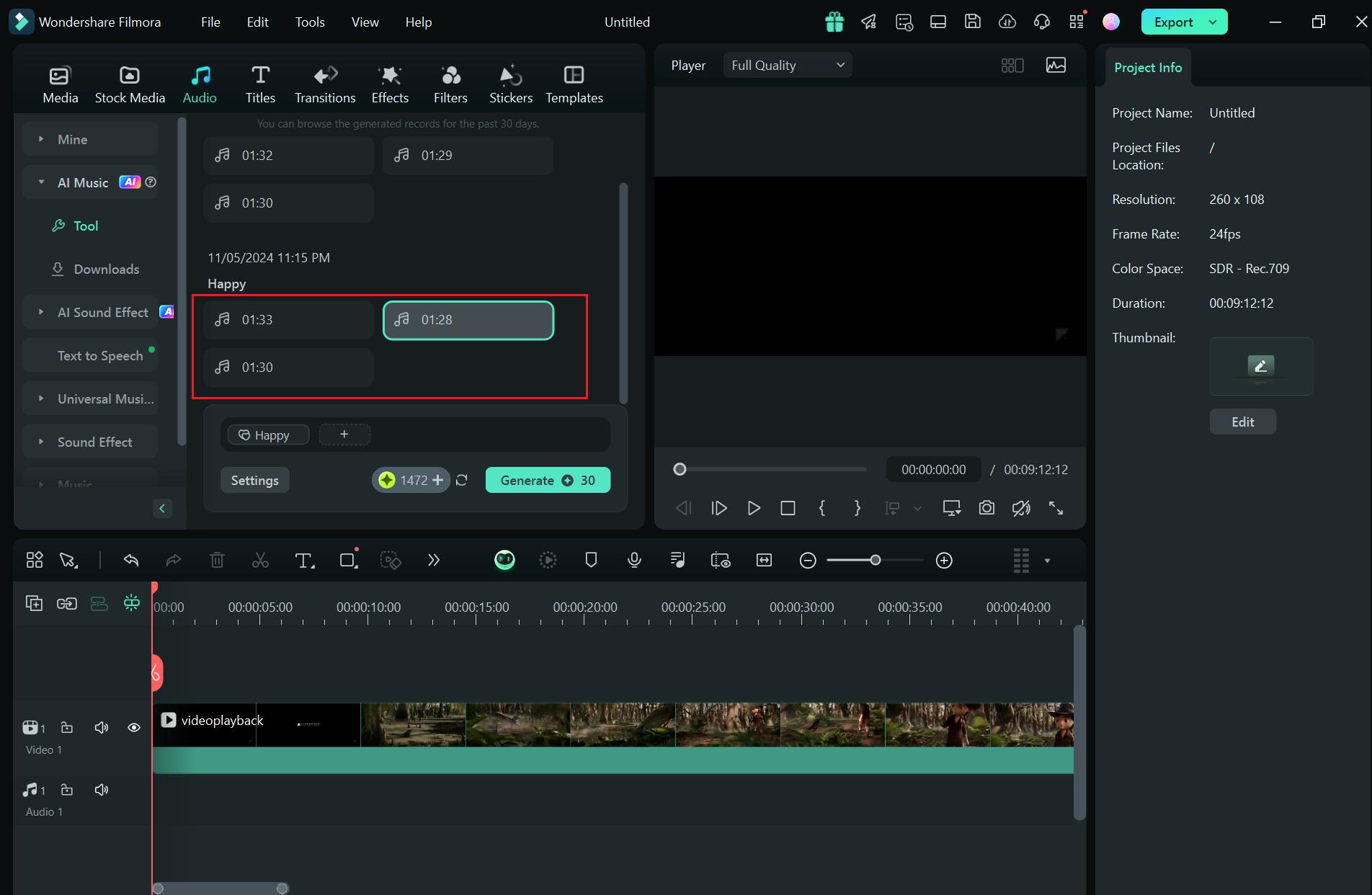
オーディオをドラッグしてオーディオタイムラインにドロップします。以下のようになります。
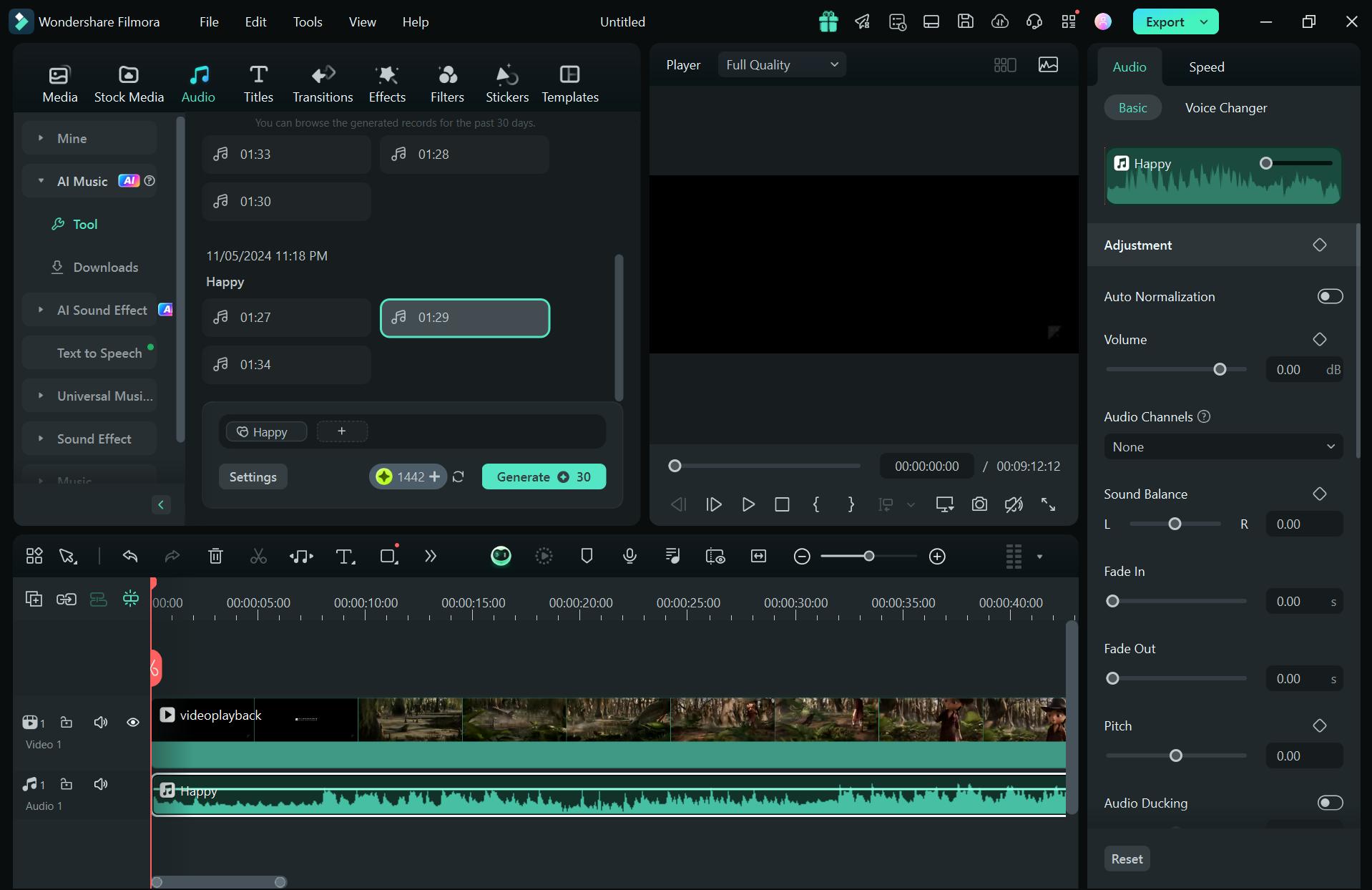
ステップ6:背景音楽をカスタマイズしたい場合は、オーディオタイムラインでそれをダブルクリックします。必要な調整を行うために画面の右側に移動します。音量、速度、フェードイン/フェードアウトなどを変更できます。
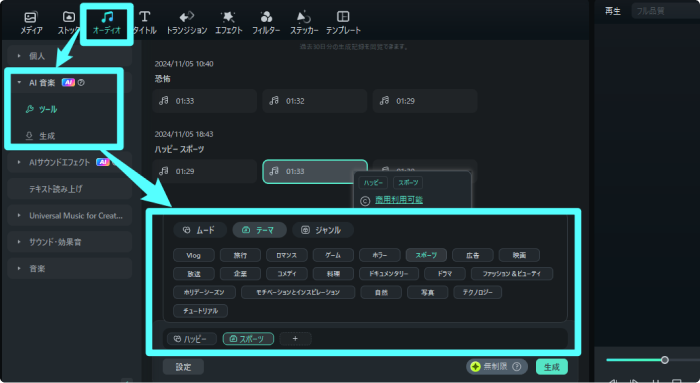
ステップ7:調整が完了したら、エクスポート ボタンをクリックして、編集した感謝祭の作品をローカルストレージに保存します。
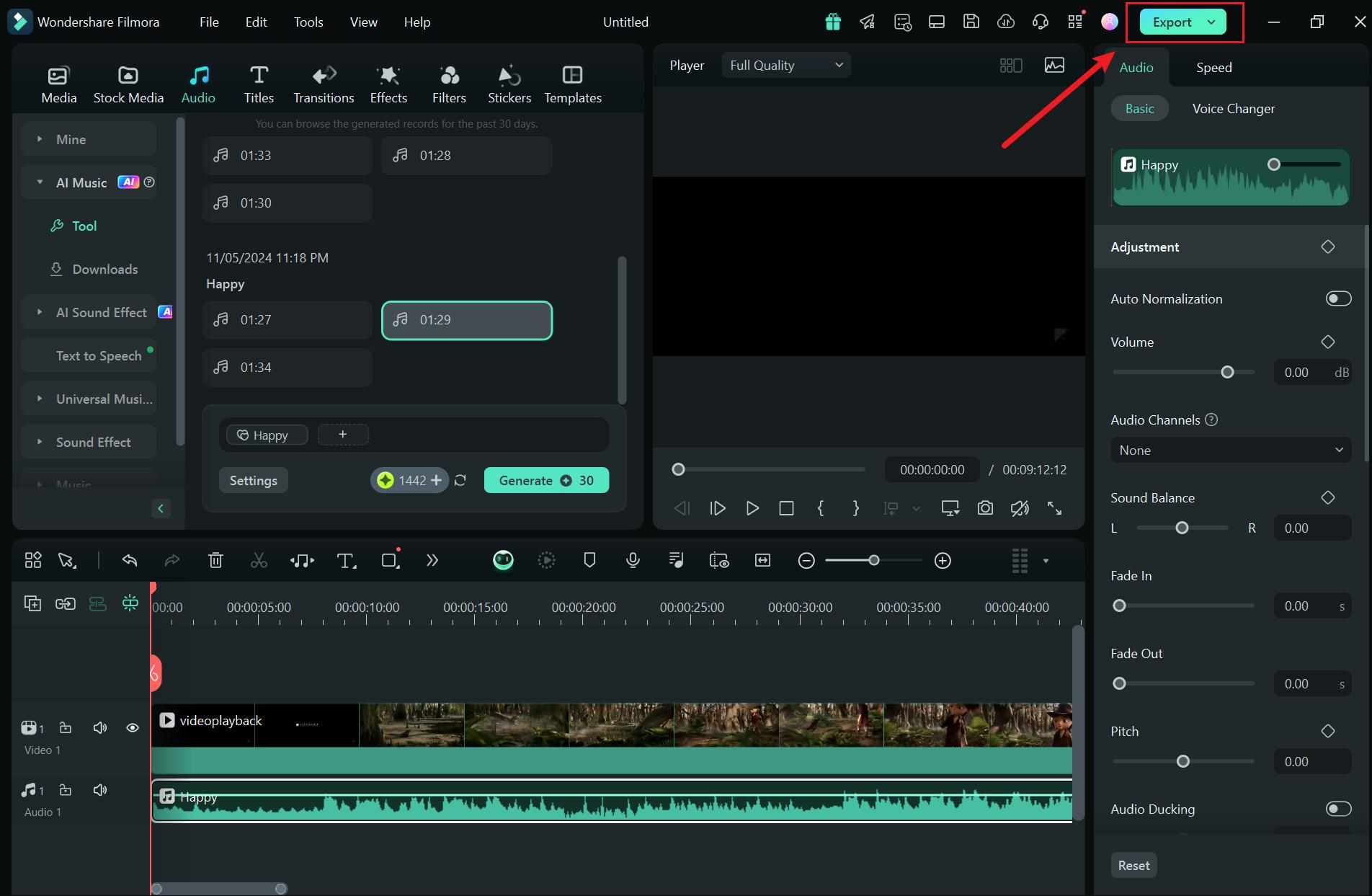
ビデオで音声を強化するためのヒント
音声の強化については、Filmoraの音声編集機能を活用することができます。このソフトウェアはトリマーやクロップなどのツールをサポートしており、プロジェクトを細かく調整するのに役立ちます。ビデオの音声カスタマイズについては、FilmoraはAIビデオエンハンサーをサポートしています。これにより、声のクリアリティを向上させ、背景ノイズを除去することができます。
Filmoraで音声強化機能を使用するためのガイドはこちらです。
ステップ1:コンピューターでFilmoraを開き、新規プロジェクト主なダッシュボードが表示されたらクリックします。

インポートボタンをクリックして、ローカルストレージから強化したい感謝祭のオーディオを選択します。続行するには、ボタンを付けて、ローカルストレージから強化する感謝祭オーディオを選択します。クリックする開くをクリックします。
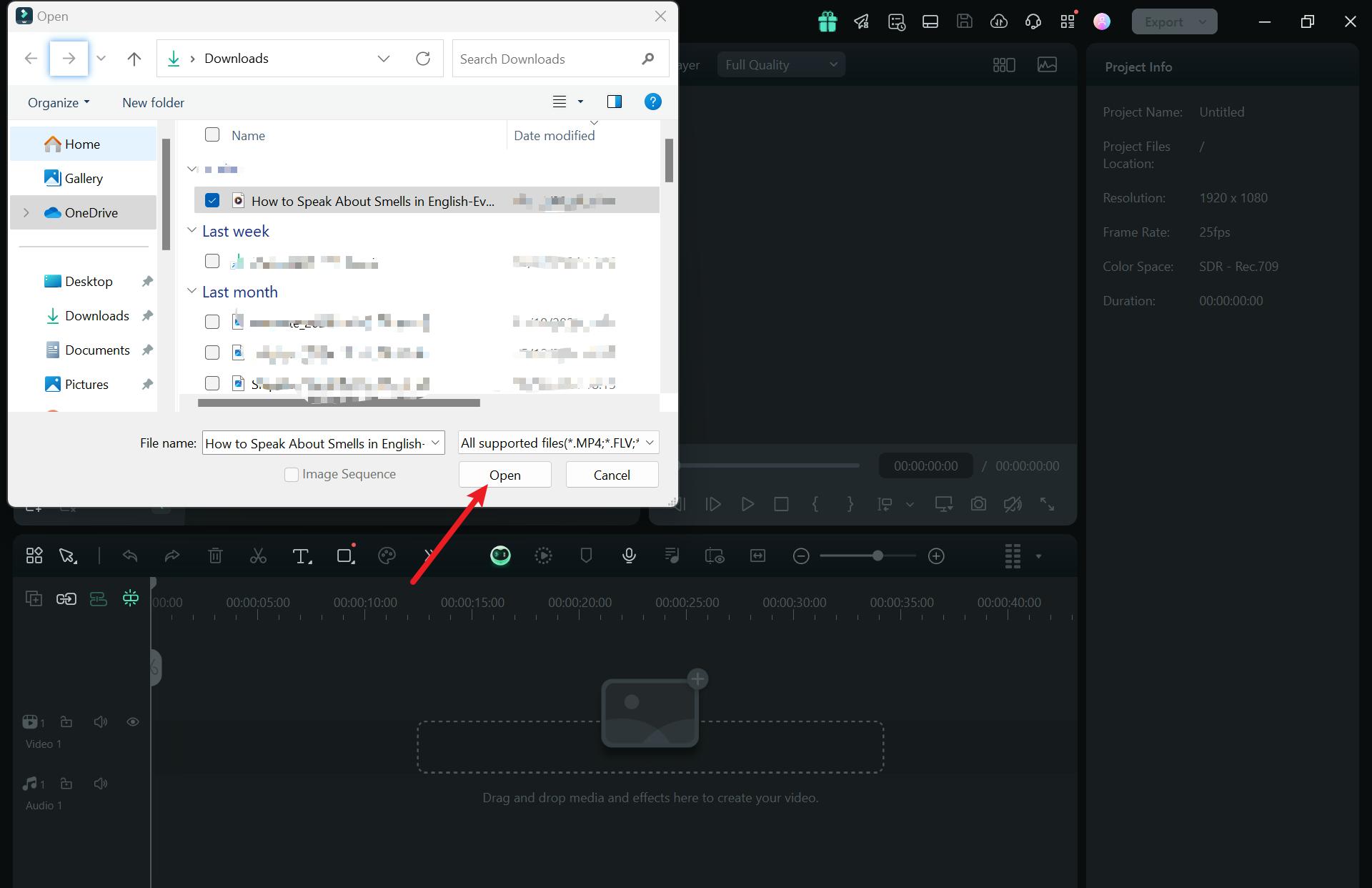
ステップ2:オーディオをタイムラインにドラッグアンドドロップします。完了したら、以下の画面が表示されます。
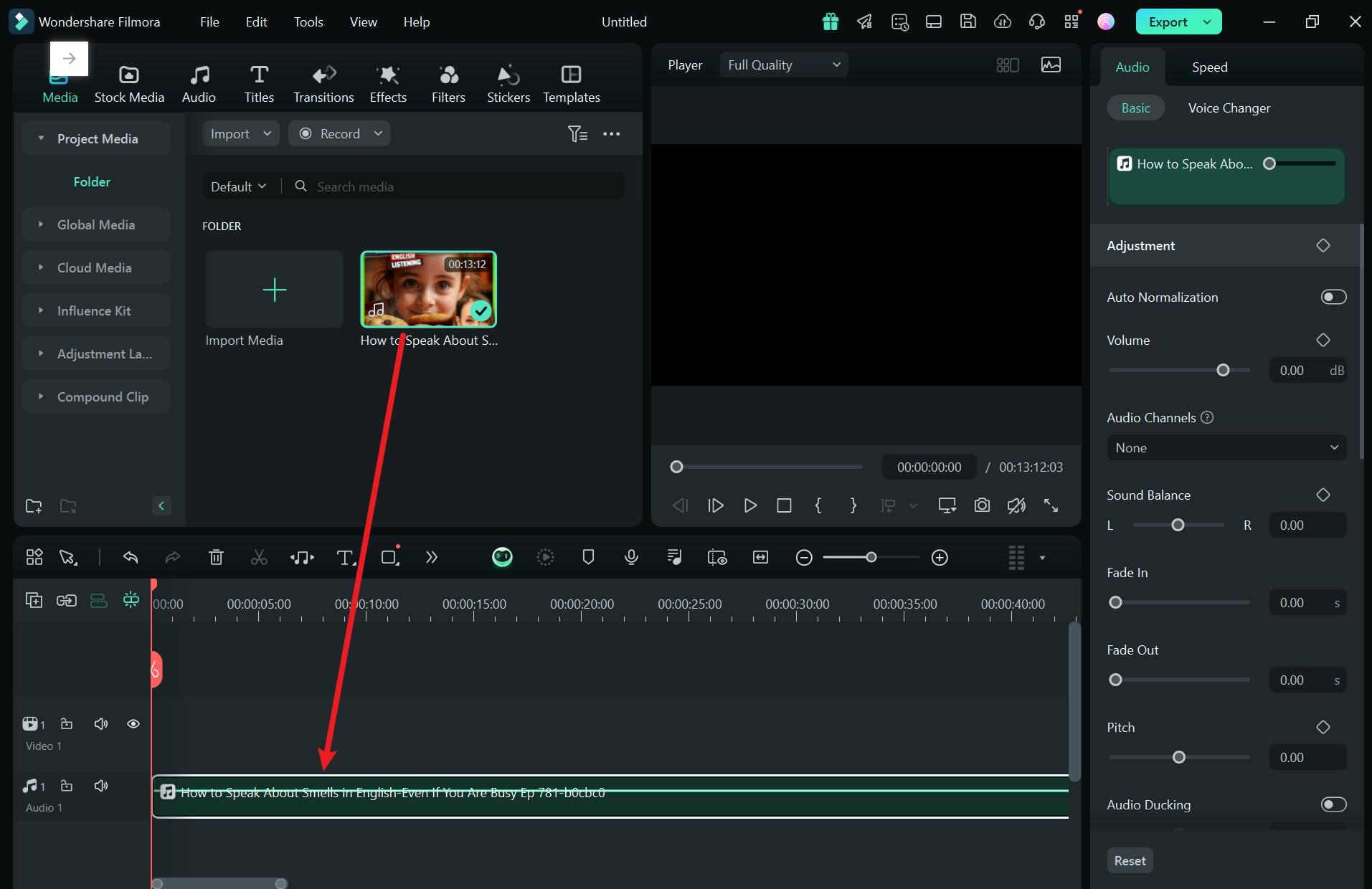
タイムラインでオーディオをクリックし、画面の右側に移動します。オプションからオーディオを選択します。以下の画像はこの説明を明確に示しています。
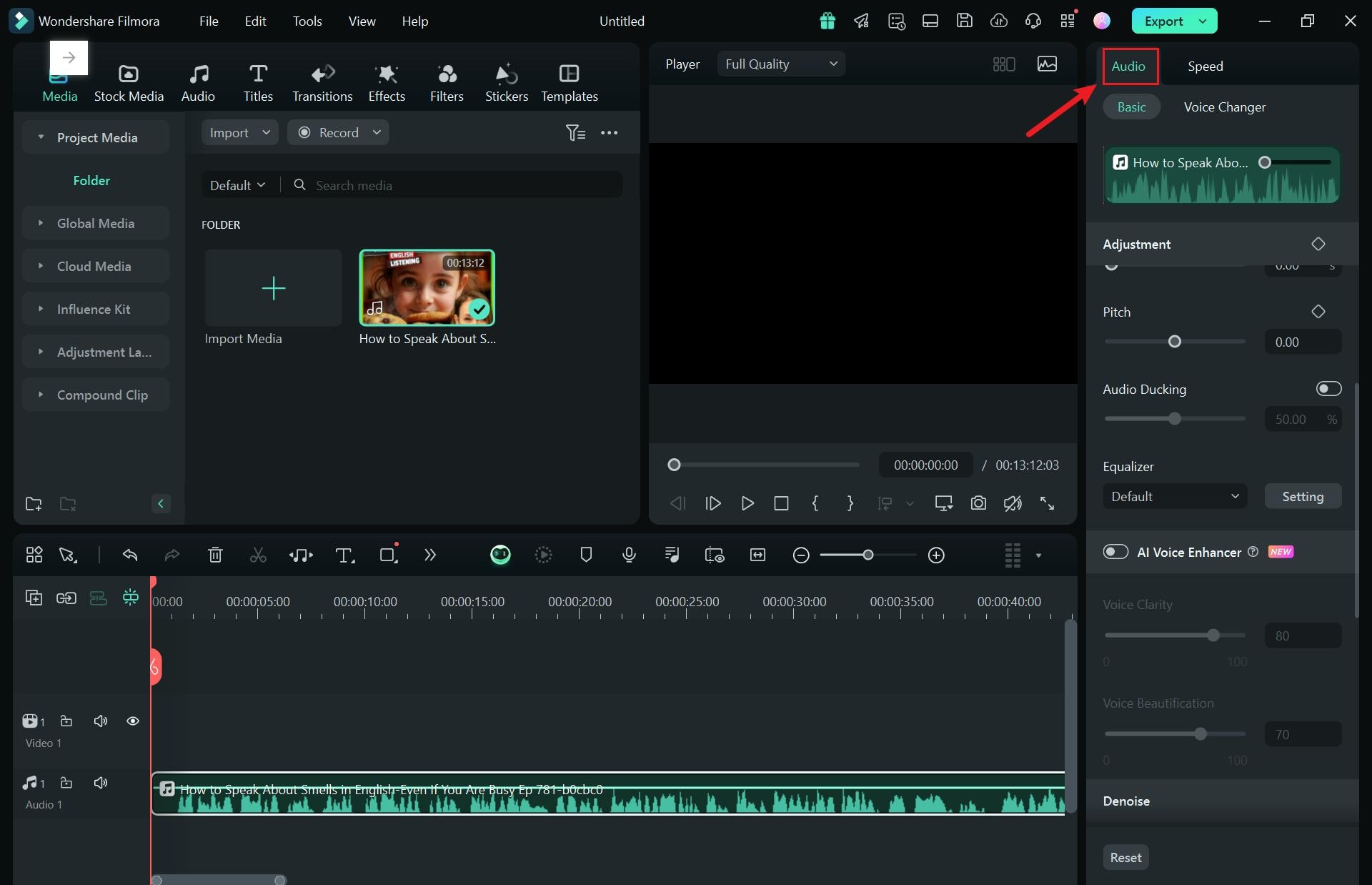
ステップ3:スクロールダウンして、AIボイスエンハンサー機能を見つけてください。横にあるアイコンを切り替えて、緑色に表示されるようにします。
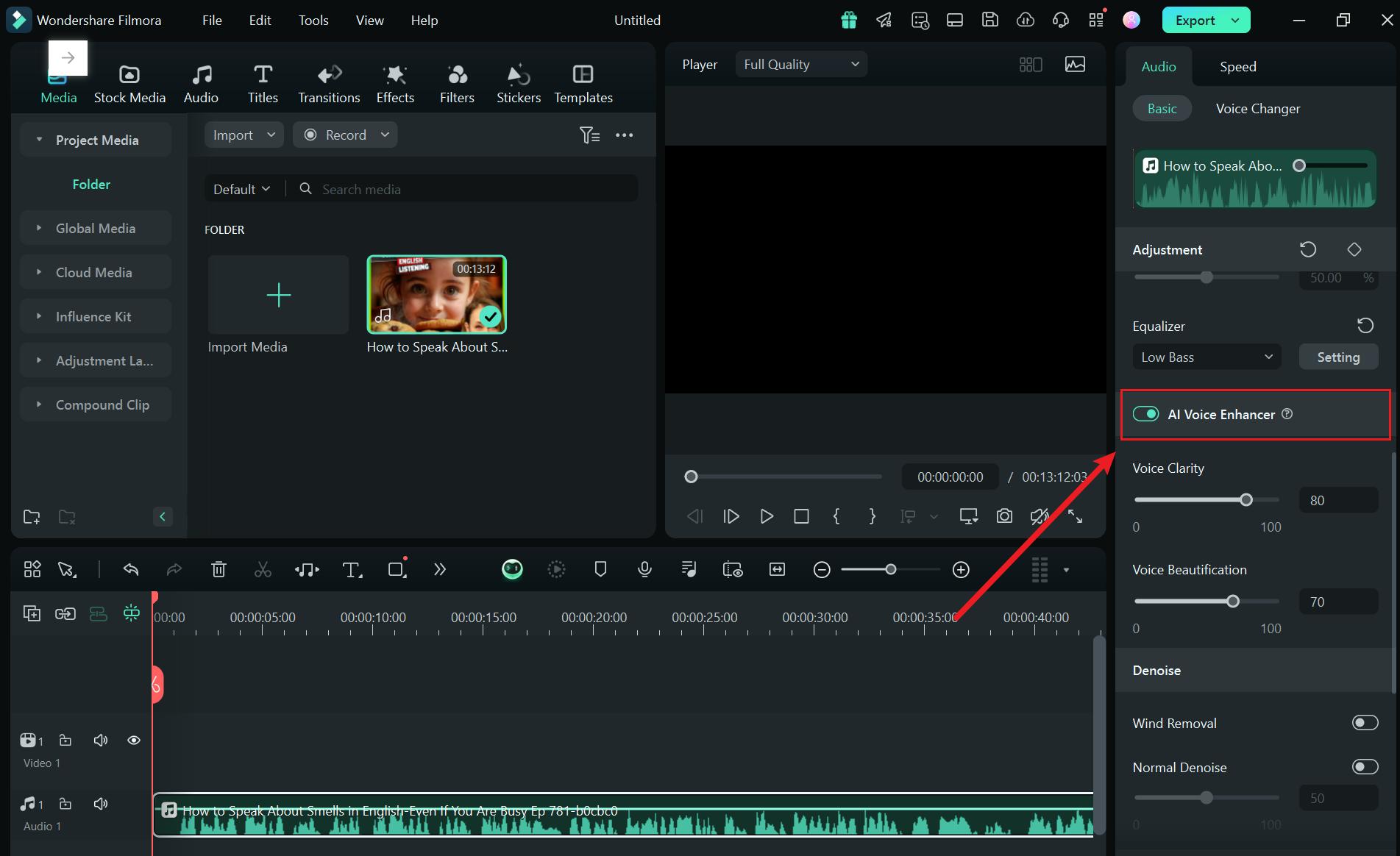
ステップ4:同じパネル上で、声のクリアリティと美化を好みに合わせて調整します。
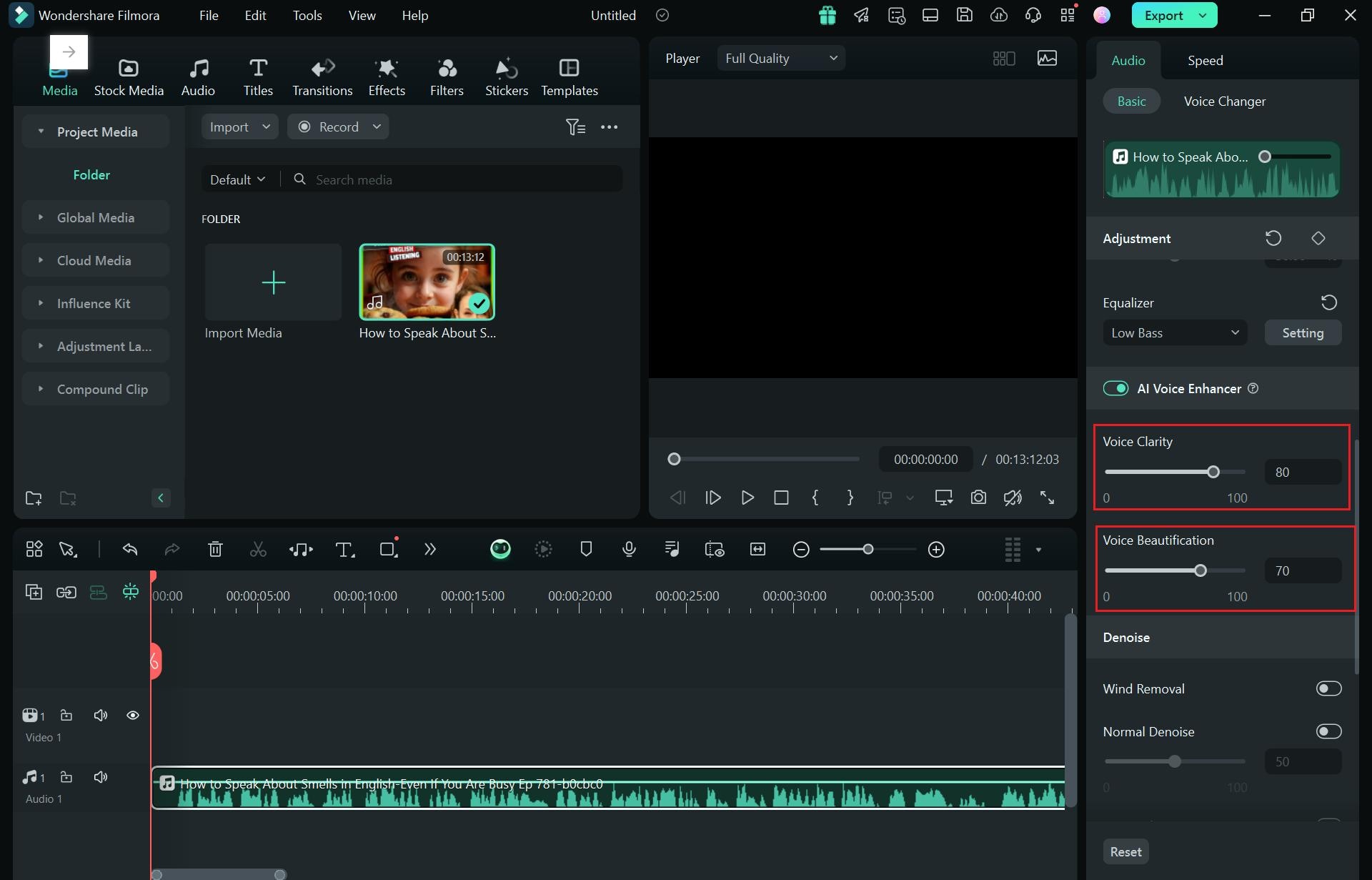
ステップ5:最終ファイルをプレビューし、クリックしてローカルストレージにエクスポートします。エクスポート.
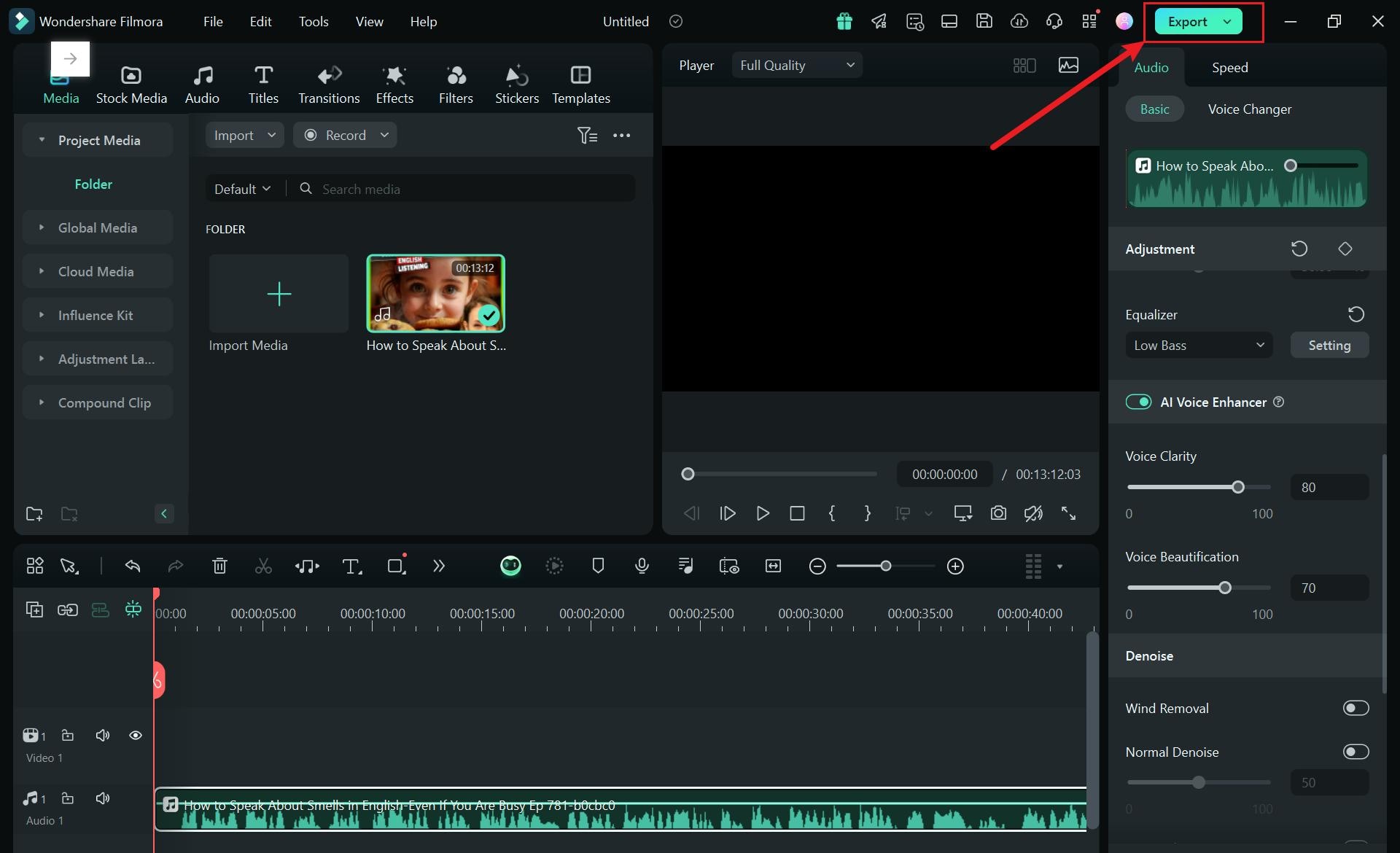
ボーナス:感謝祭の祝いでピアノを演奏するためのヒント
感謝祭のお祝いでピアノ曲を演奏するのに役立つヒントがこちらです:
- 感謝祭の集まりの日に自信を持ち、リラックスできるようにするために、事前にピアノのインストゥルメンタル曲の練習を強くお勧めします。
- 季節の雰囲気や雰囲気に合った曲を選びます。
- ピアノの曲をシンプルで複雑でないものにします。シンプルで心からのピアノの曲は、聴衆の注意を引きつけるでしょう。
最後の思い
感謝祭は家族や友人と楽しく食事をする期間です。美味しい料理とメロディアスな感謝祭のピアノ曲や楽器演奏は、集まりにエレガンス、喜び、幸福を加えることができます。この投稿では、感謝祭のクラシック楽器演奏のいくつかを共有しています。あなたの祝祭で演奏できるものを選んでください。Filmoraは、視聴者向けの感謝祭のビデオやスライドショープレゼンテーションを作成するための最良の選択肢です。このビデオエディターは、サポートする数千のカスタマイズ可能な感謝祭のテンプレートから魅力的なビデオを作成することができます。










役に立ちましたか?コメントしましょう!